win10如何删除QQ热点资讯_win10删除QQ热点资讯步骤
有win10系统用户在使用电脑时,发现总是会自动弹出QQ热点资讯窗口,每次都要手动关闭很是麻烦,那么win10如何删除QQ热点资讯呢?针对这个疑问,系统城小编就告诉大家win10删除QQ热点资讯步骤吧,一起往下看!
具体步骤如下:
1、每个软件都有设置,在设置中可以关闭热点咨询。例如QQ,打开客户端,点击下方的设置,齿轮状;
2、进入设置后,点击权限设置;
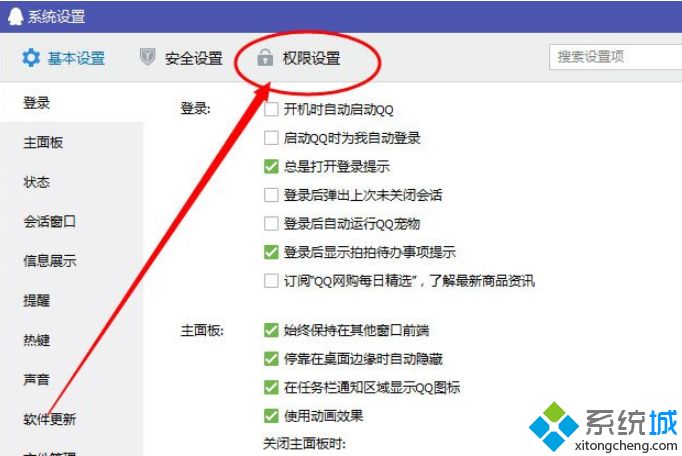
3、在权限设置下,点击防骚扰;
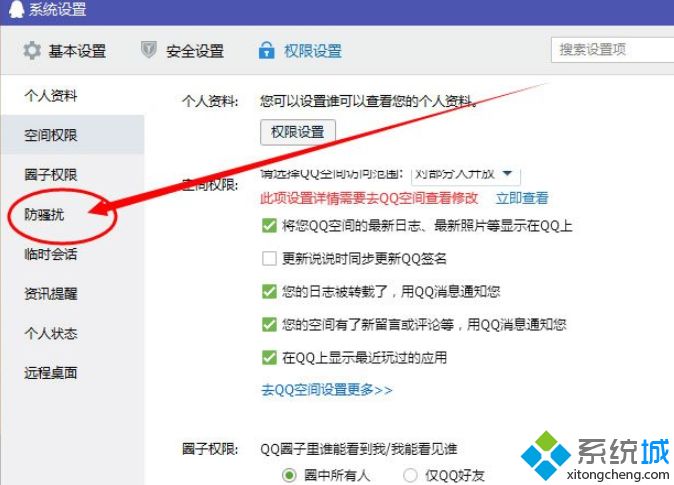
4、然后将资讯提醒处前面的钩子去掉,关闭退出即完成设置;
5、这样热点资讯的窗口就免除跳出了,如果觉得不习惯的话,可以恢复设置。
关于win10如何删除QQ热点资讯的详细步骤就给大家介绍到这边了,不知道怎么操作的可以按照上面的方法来删除即可。
我告诉你msdn版权声明:以上内容作者已申请原创保护,未经允许不得转载,侵权必究!授权事宜、对本内容有异议或投诉,敬请联系网站管理员,我们将尽快回复您,谢谢合作!










